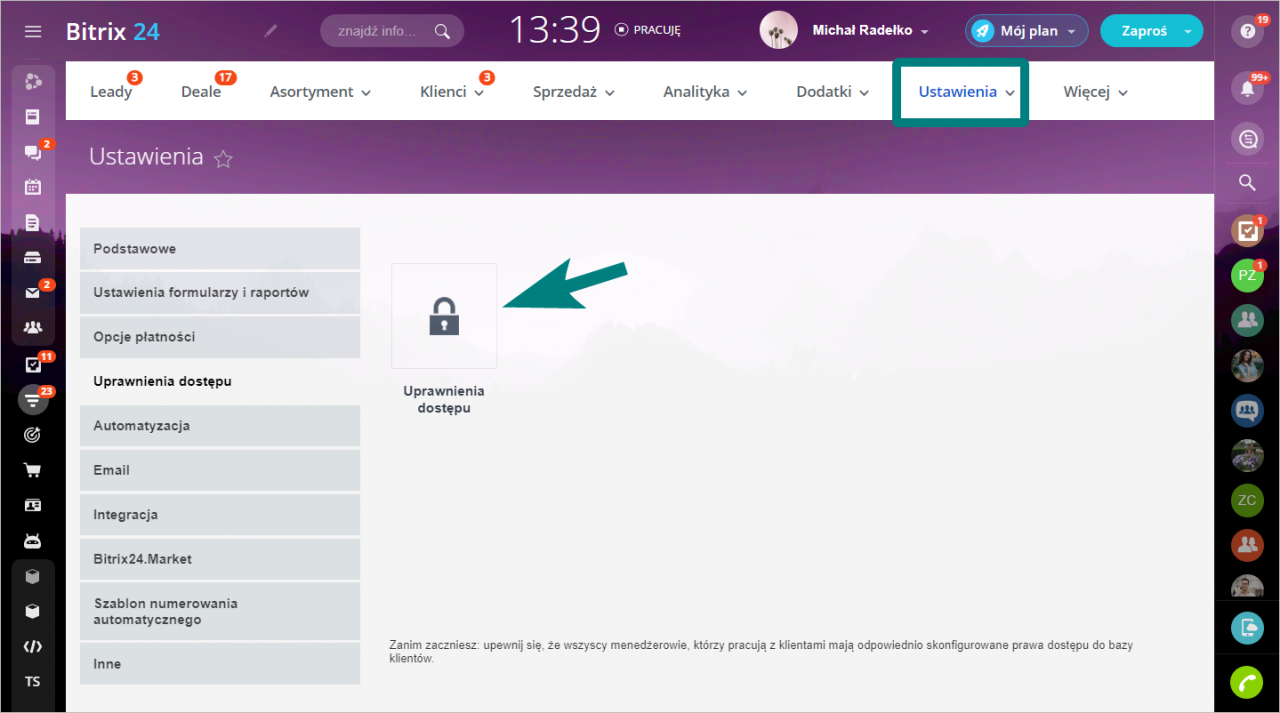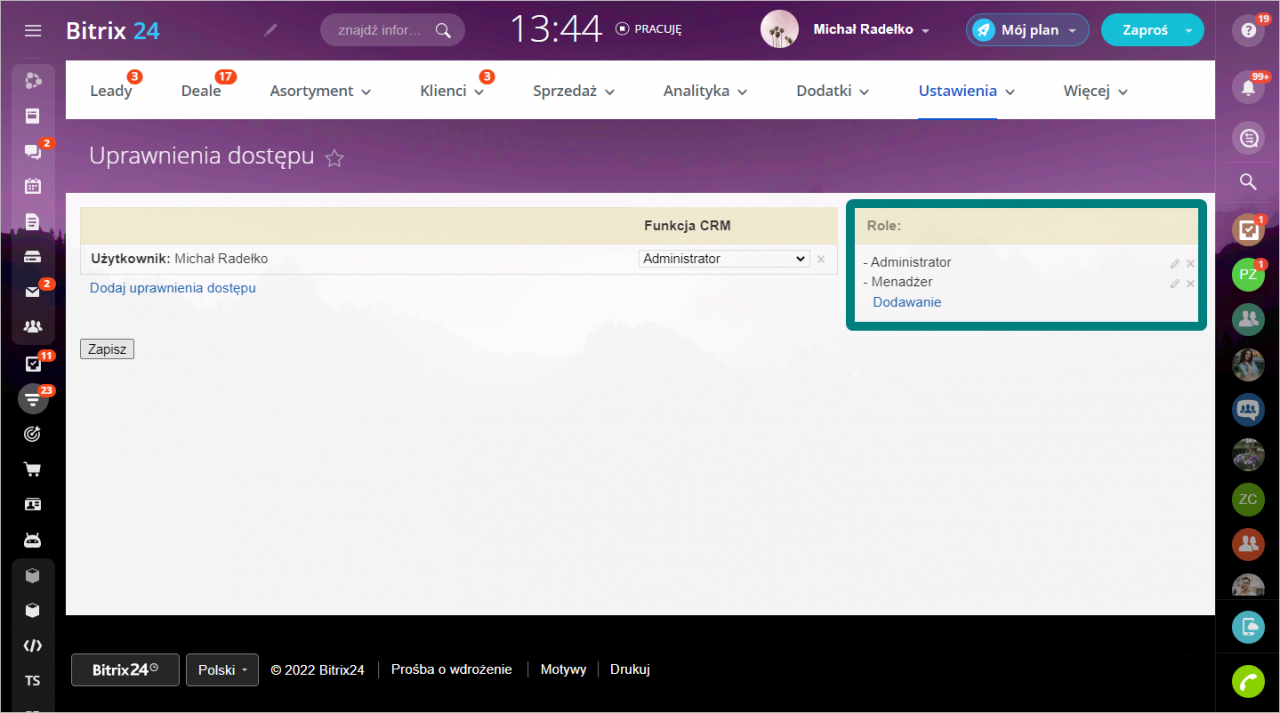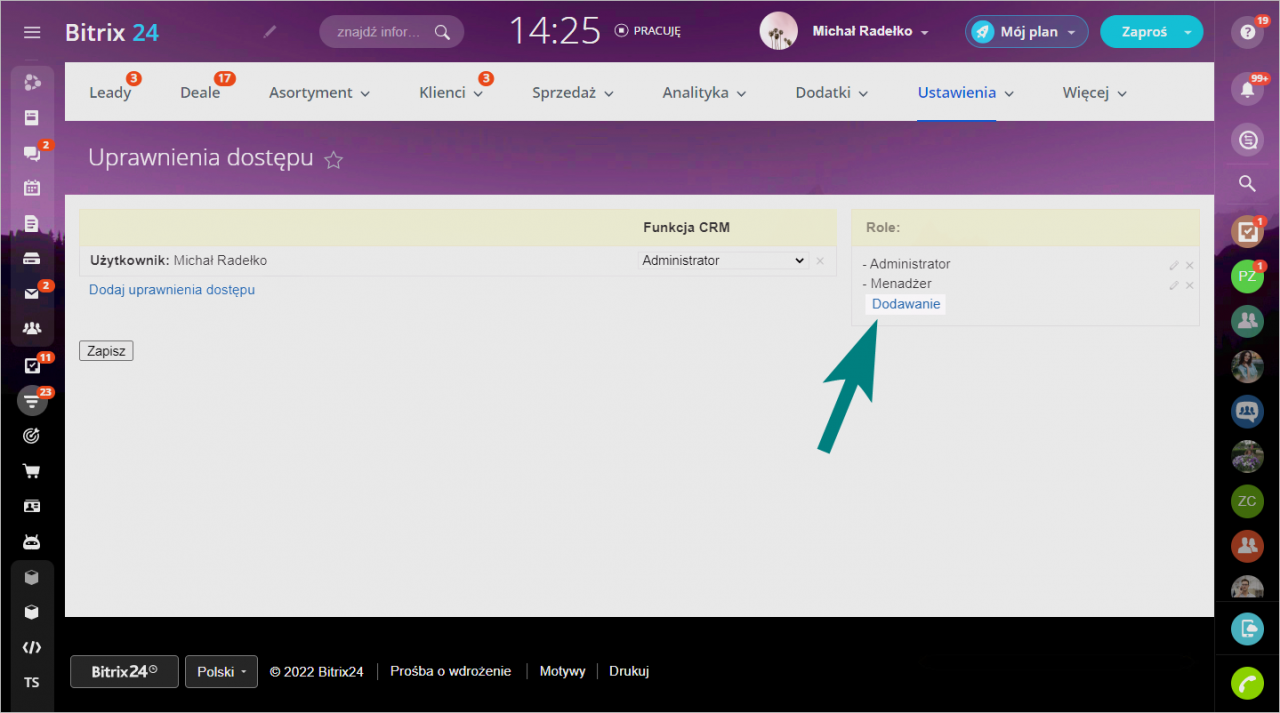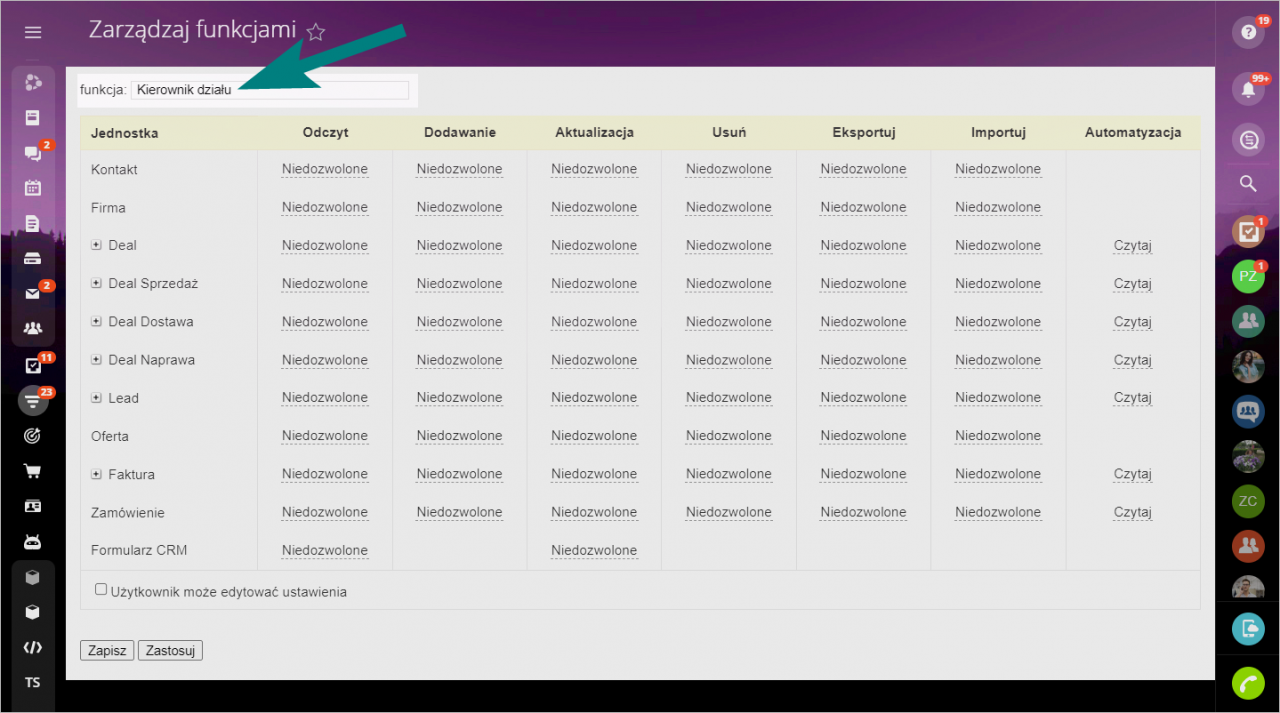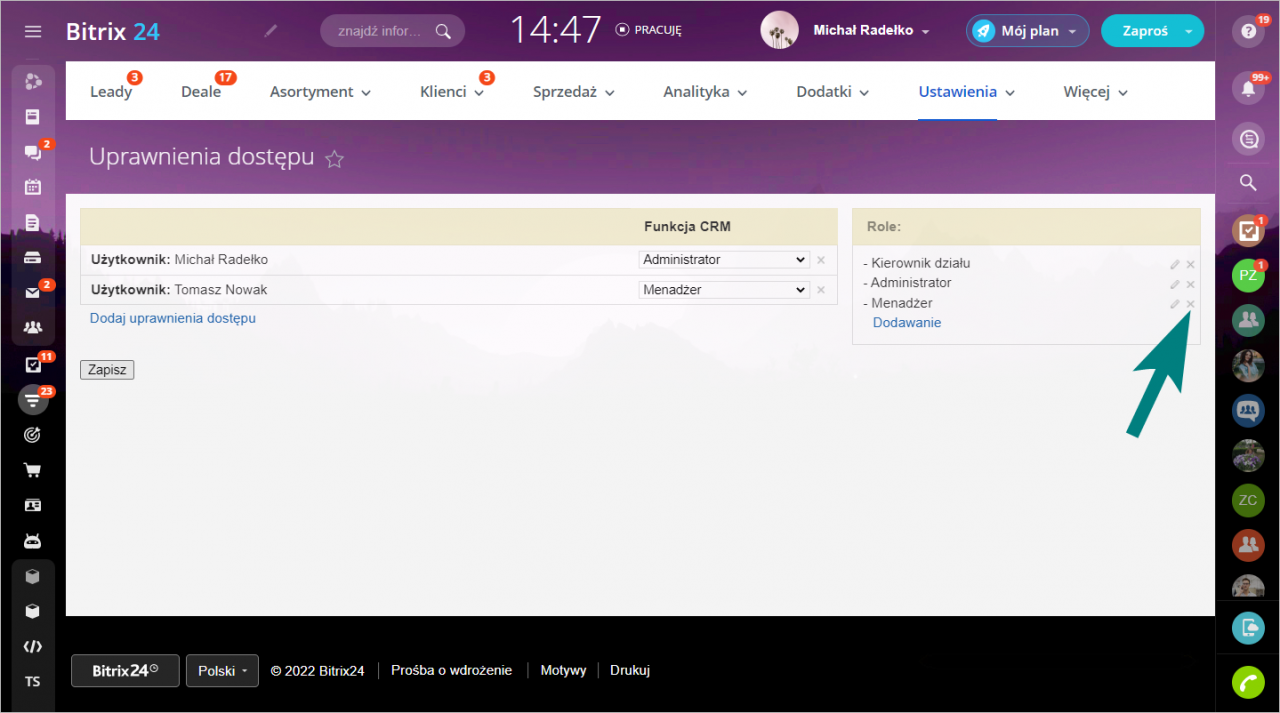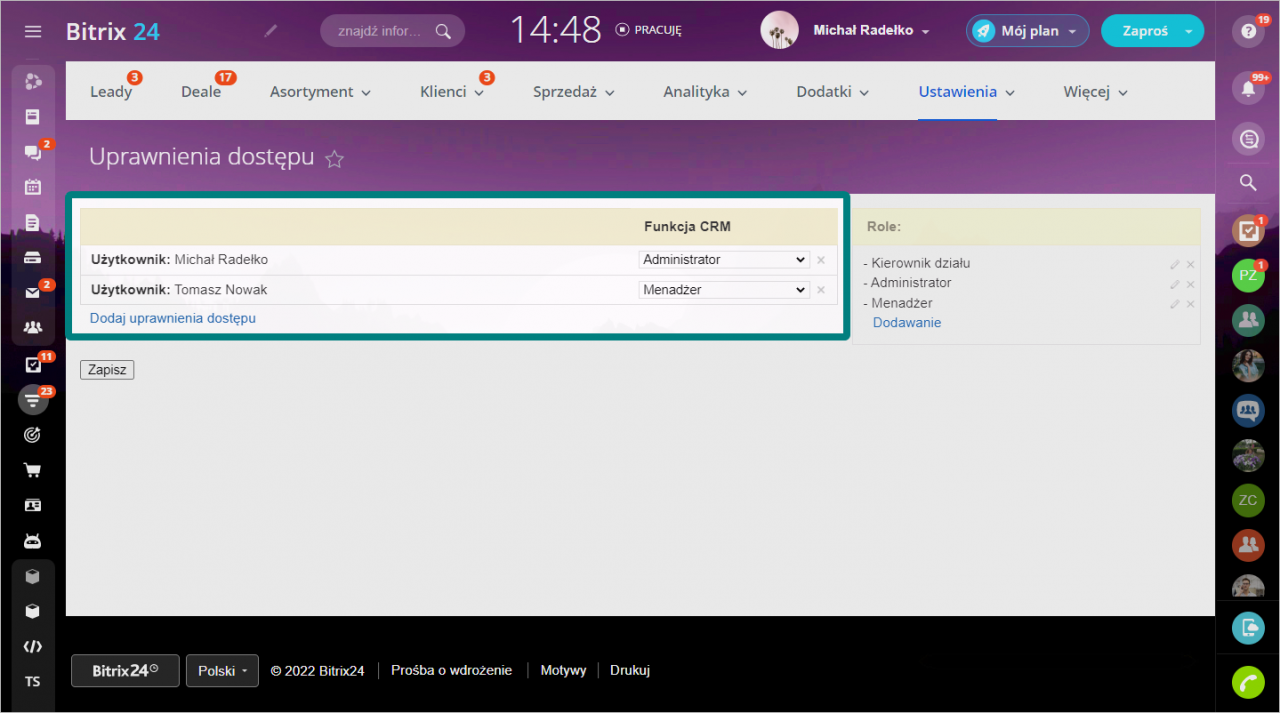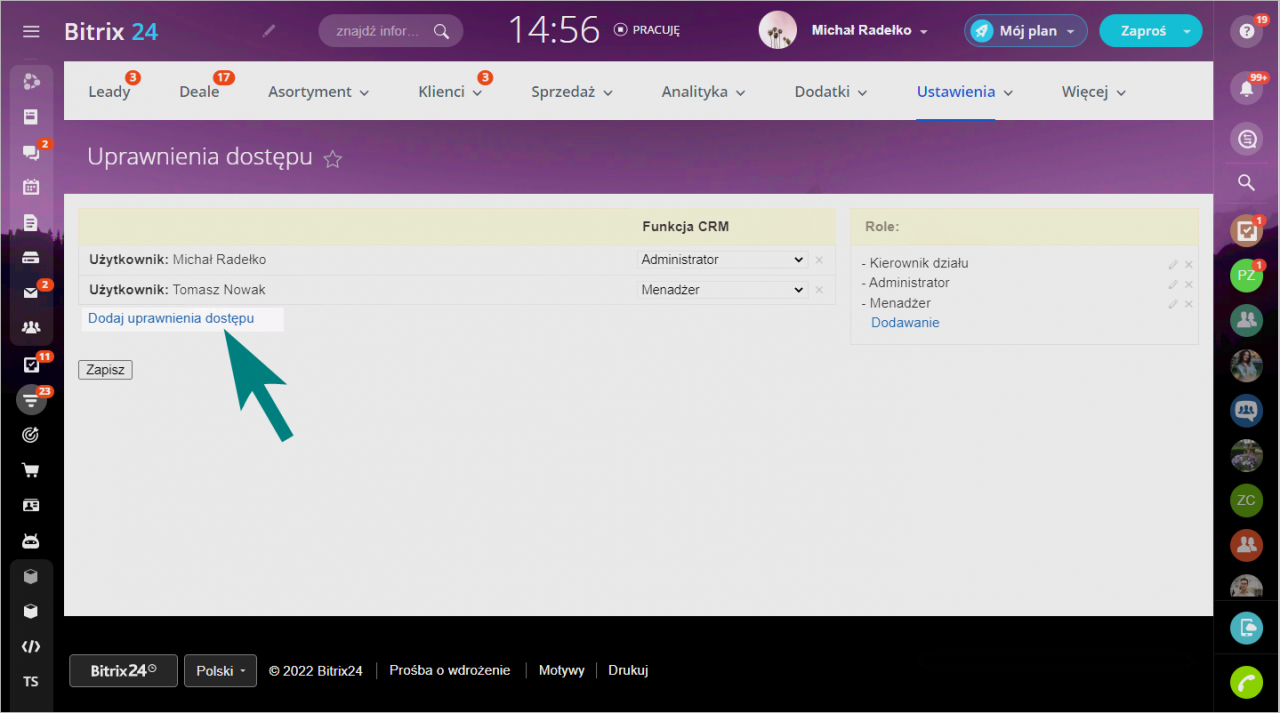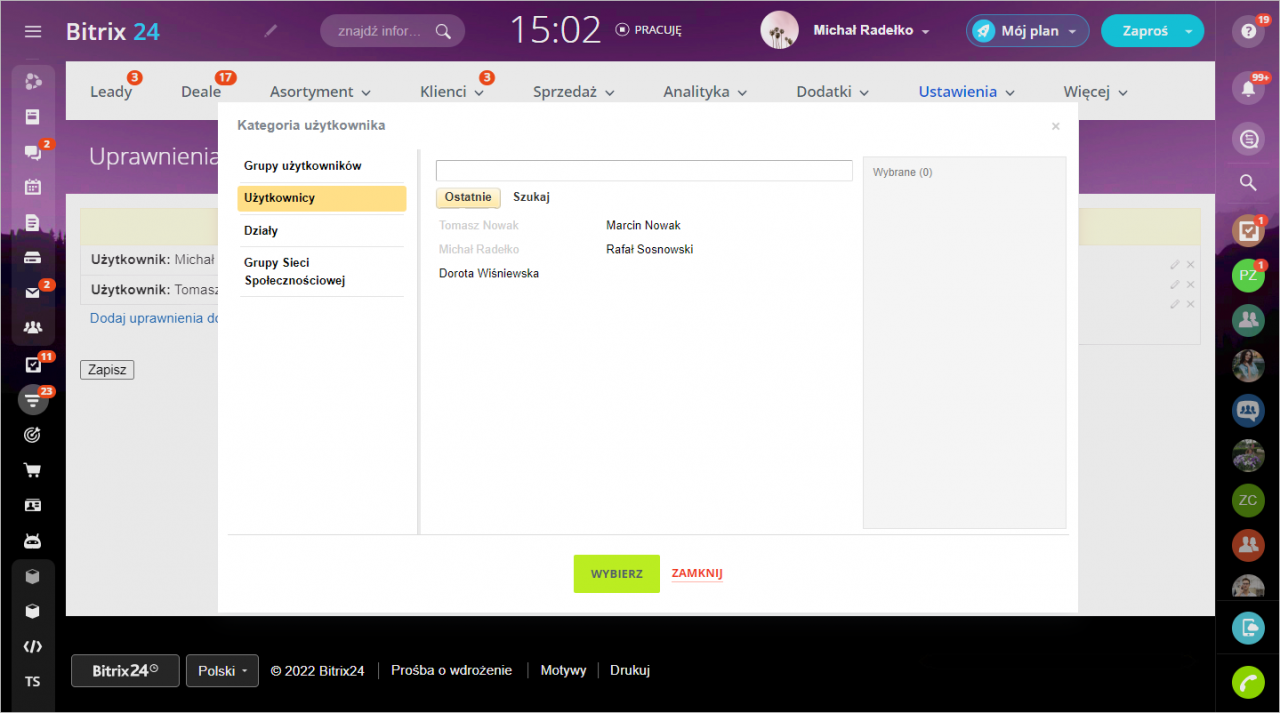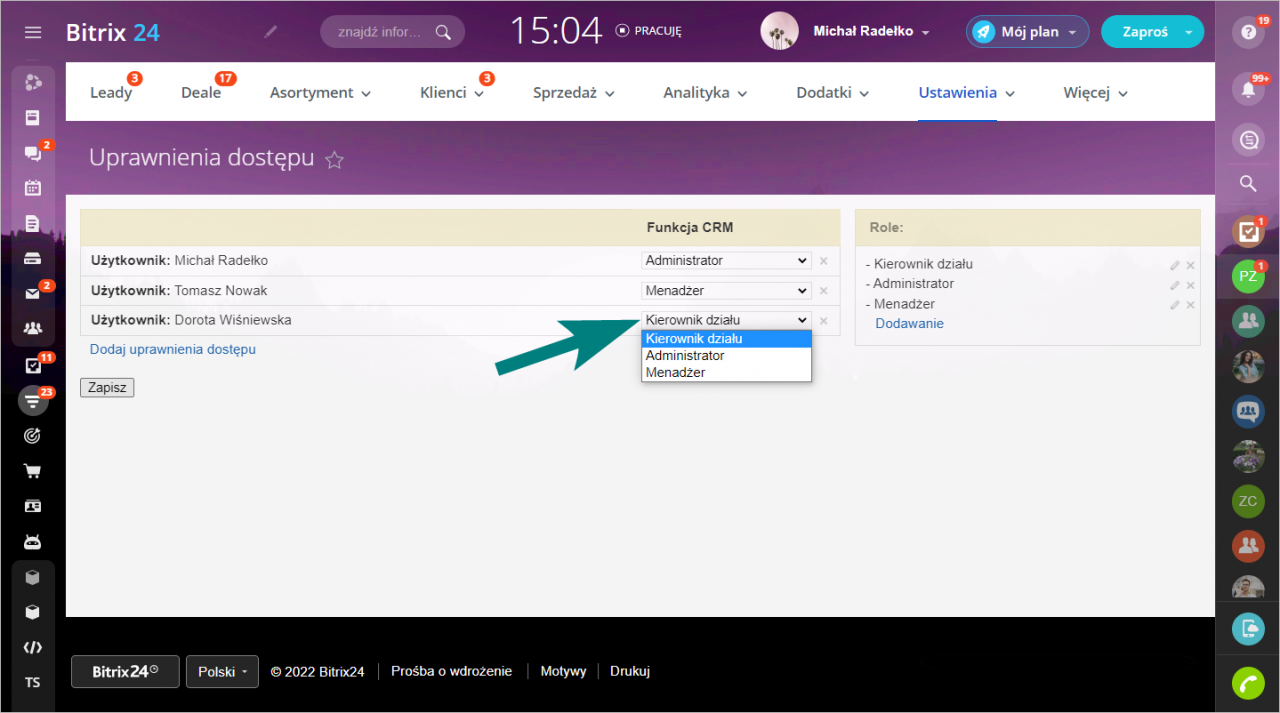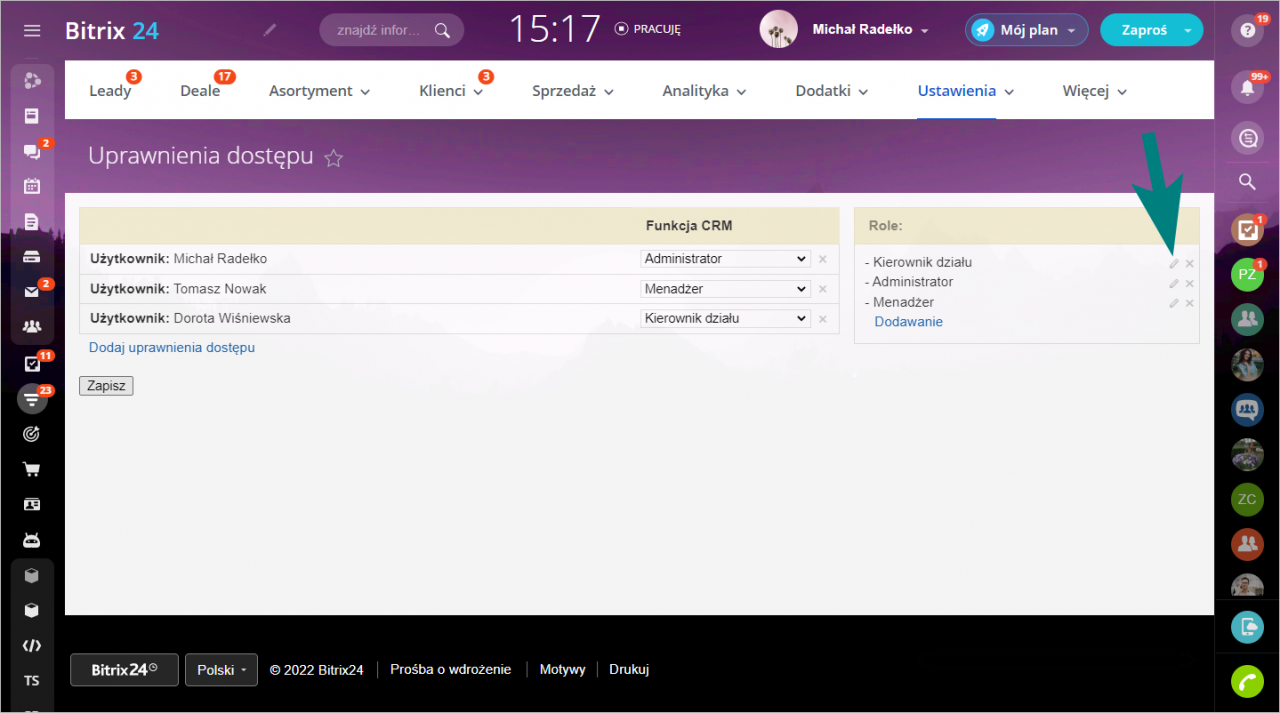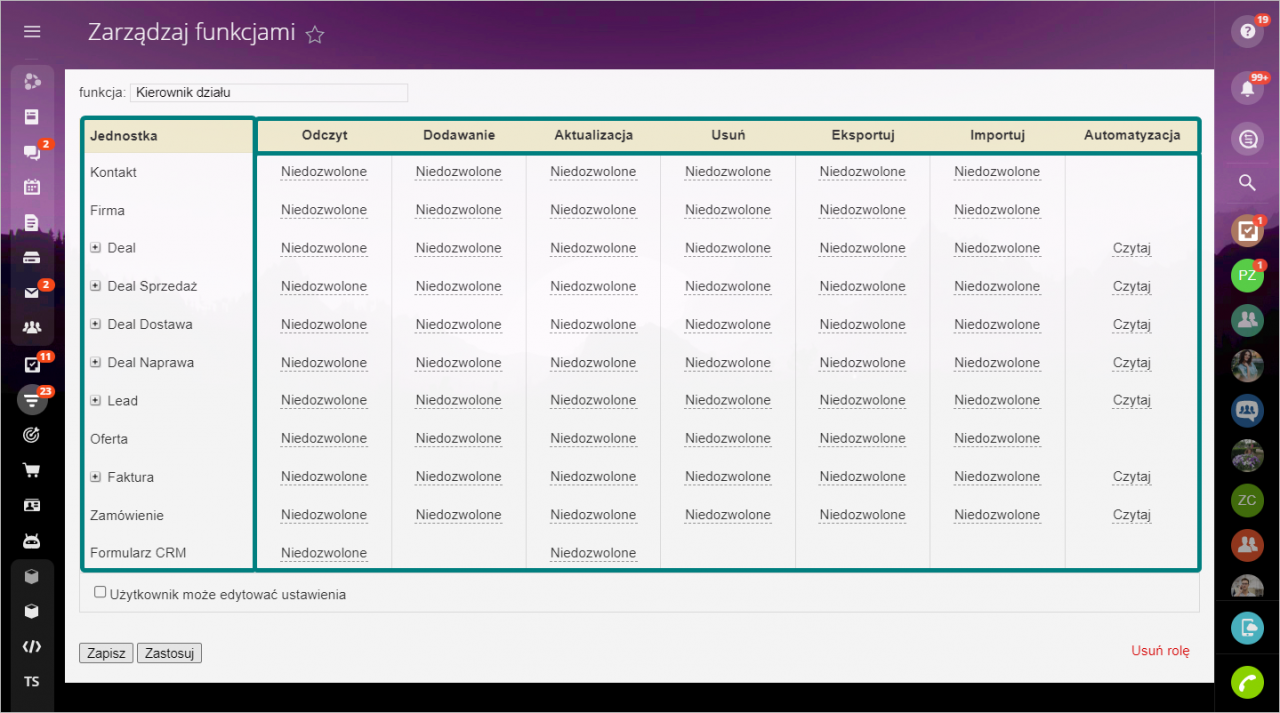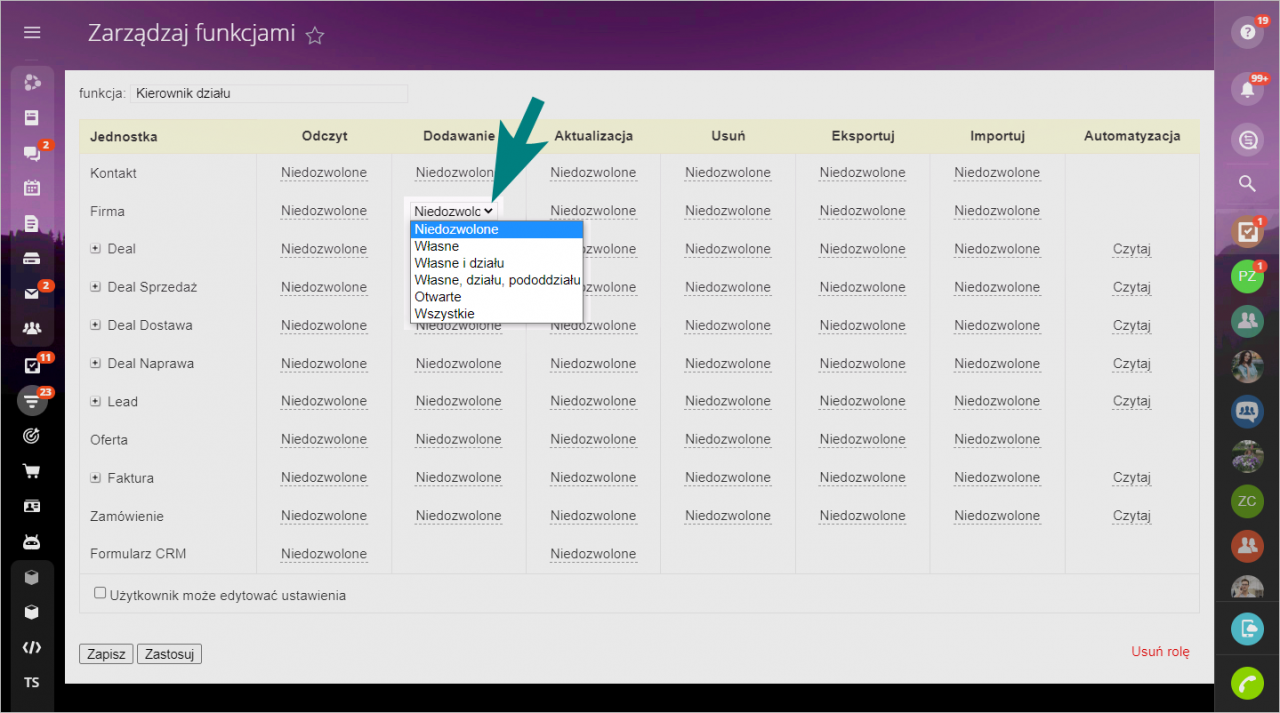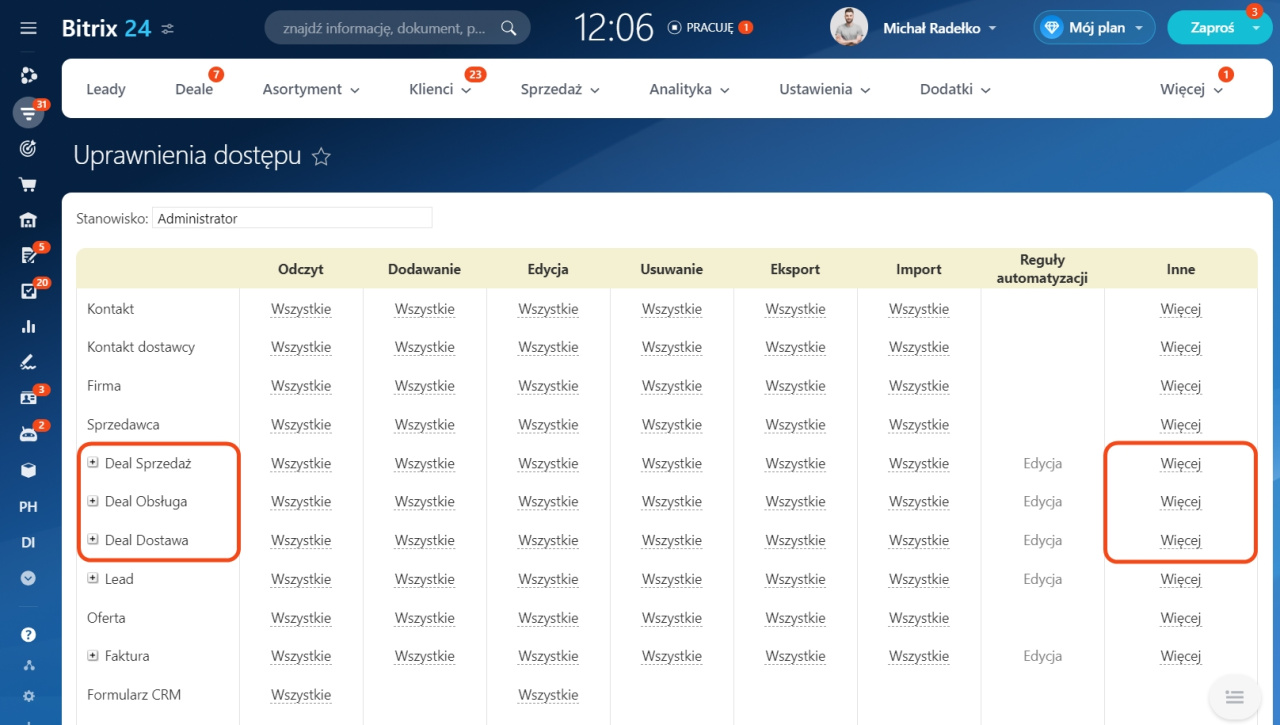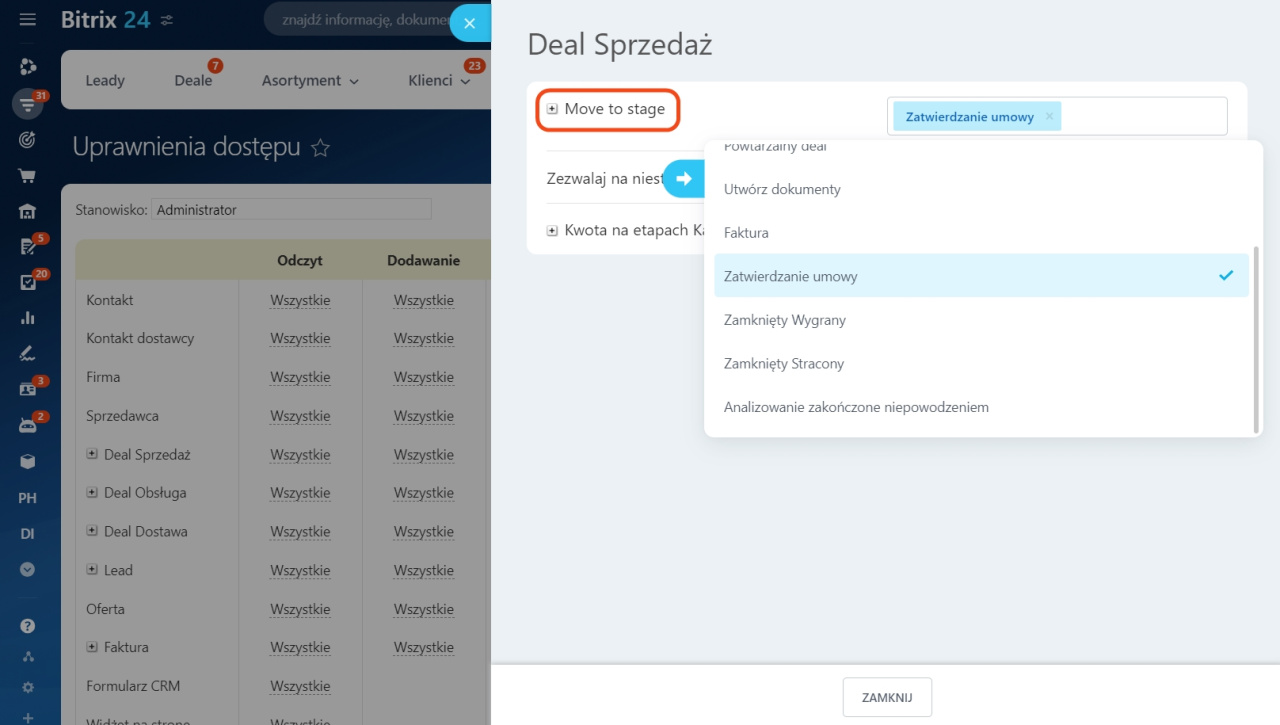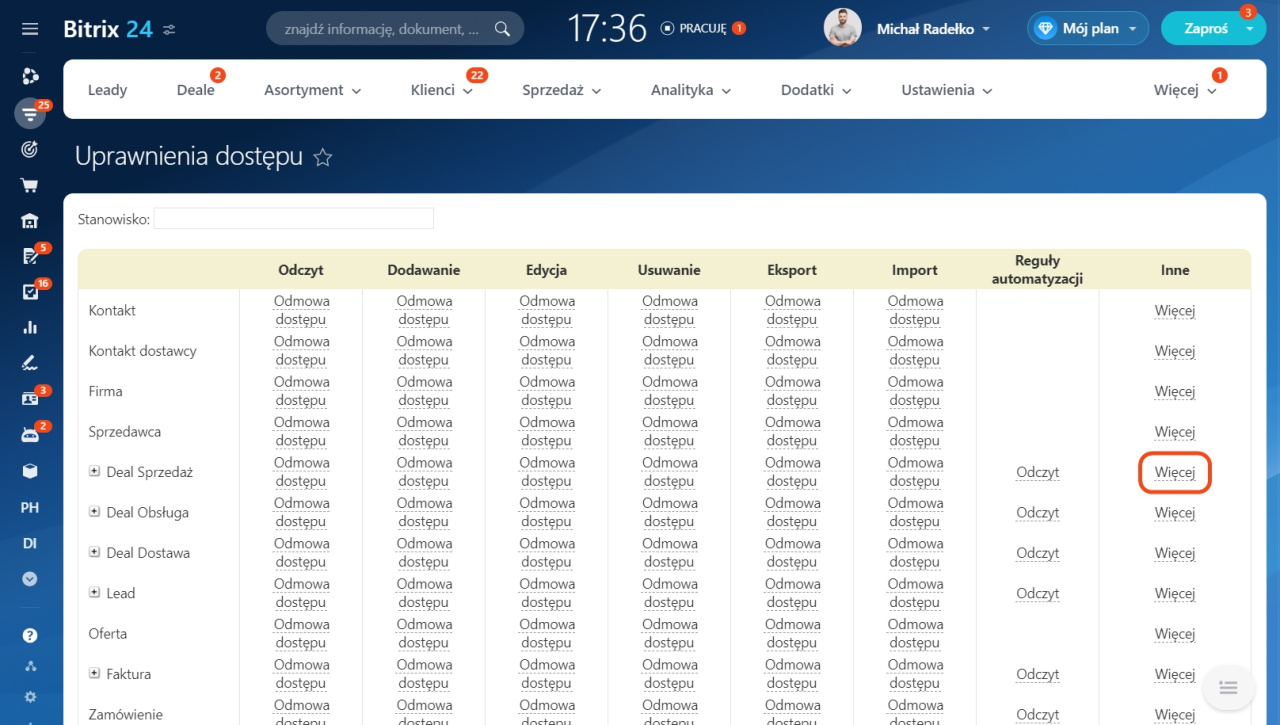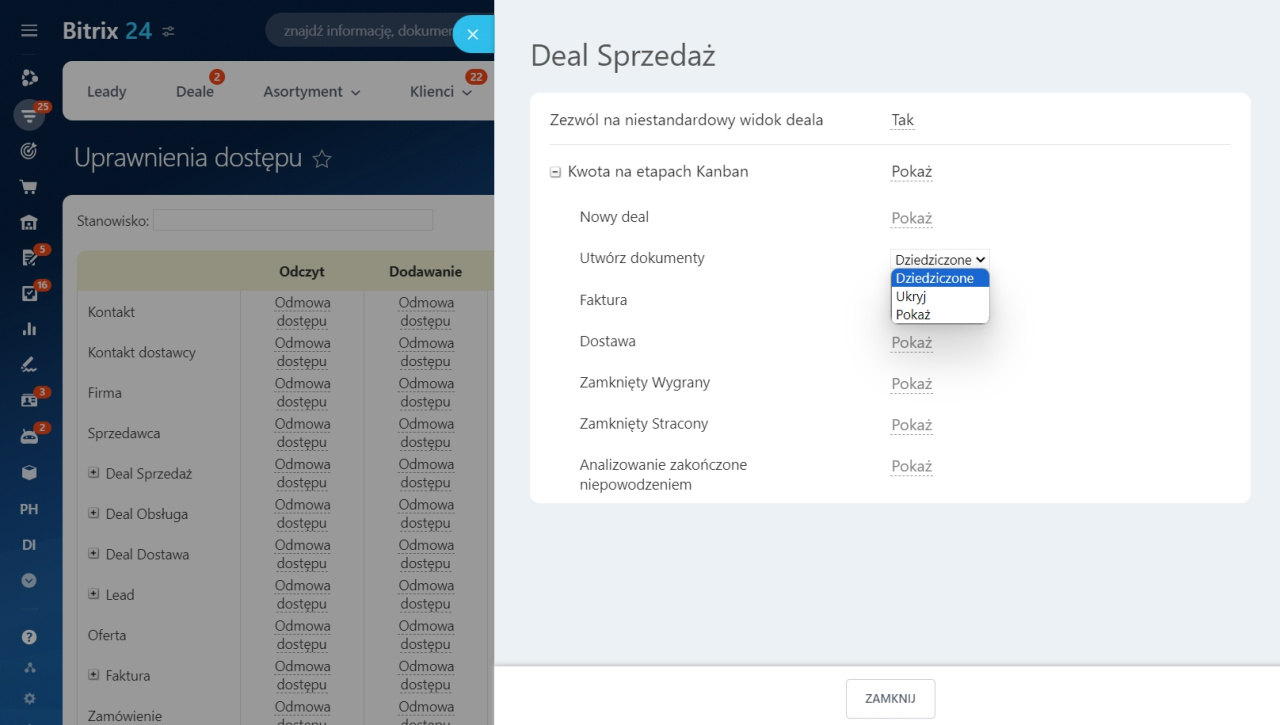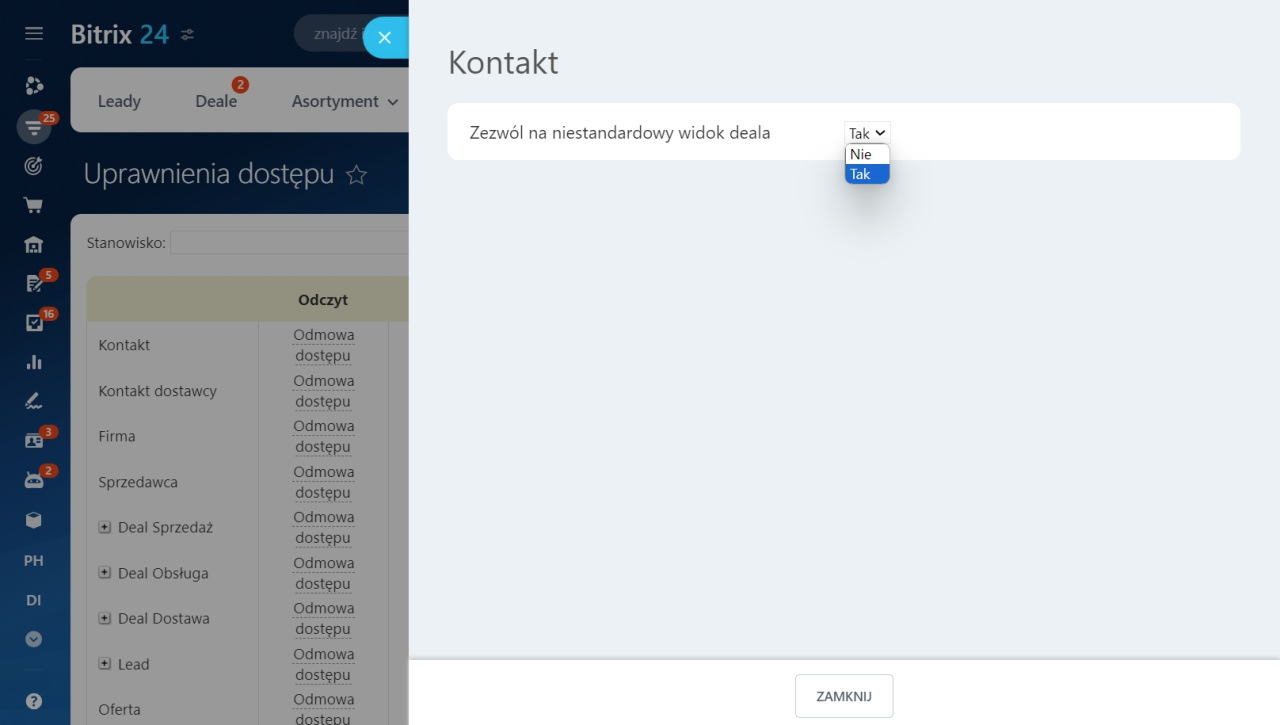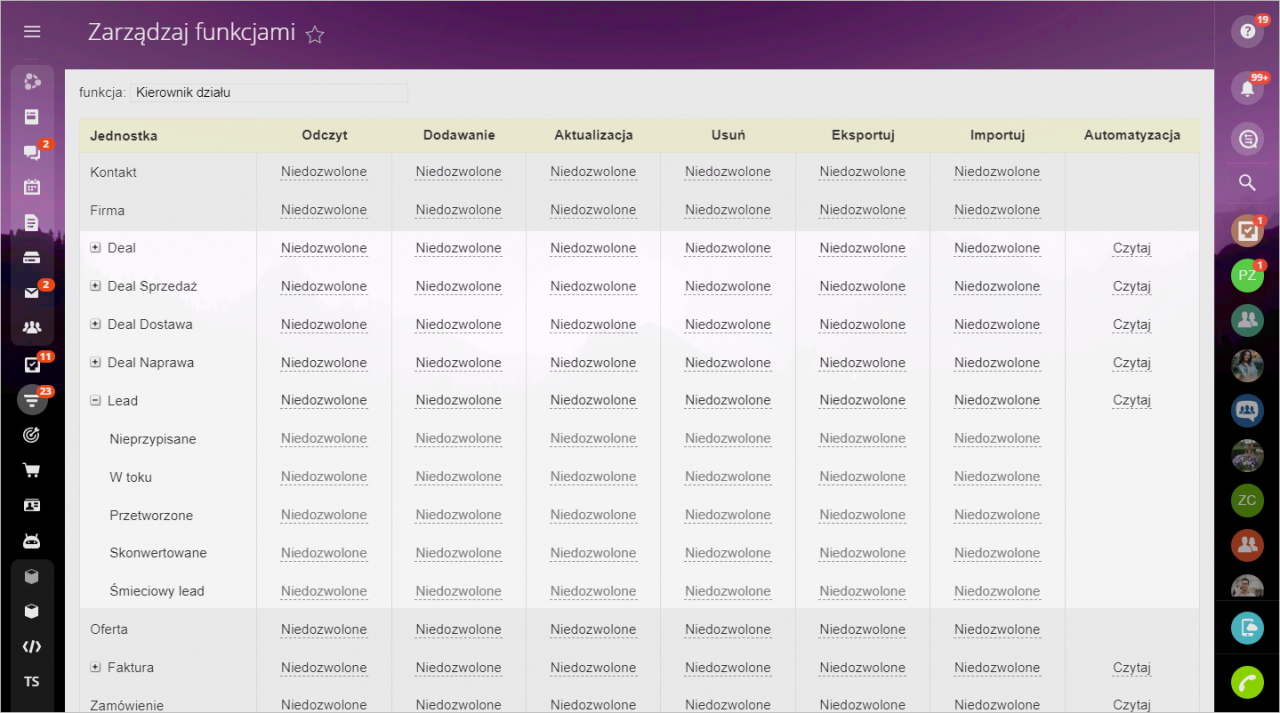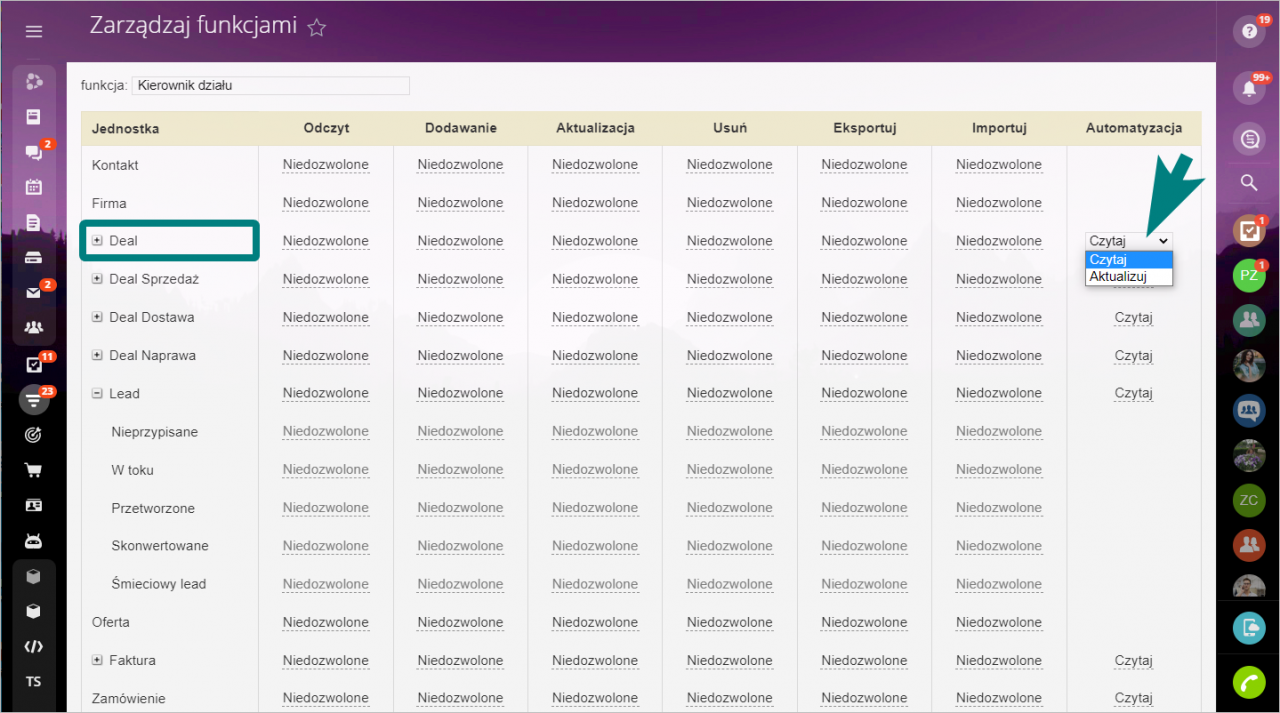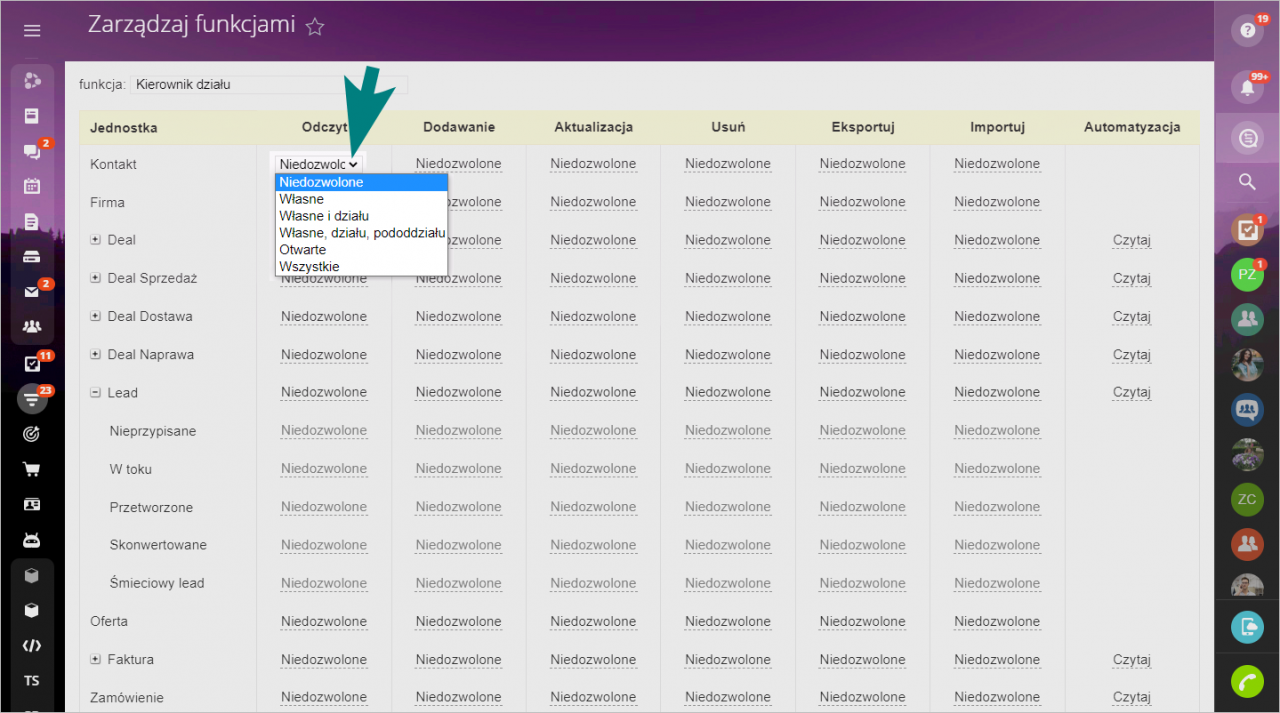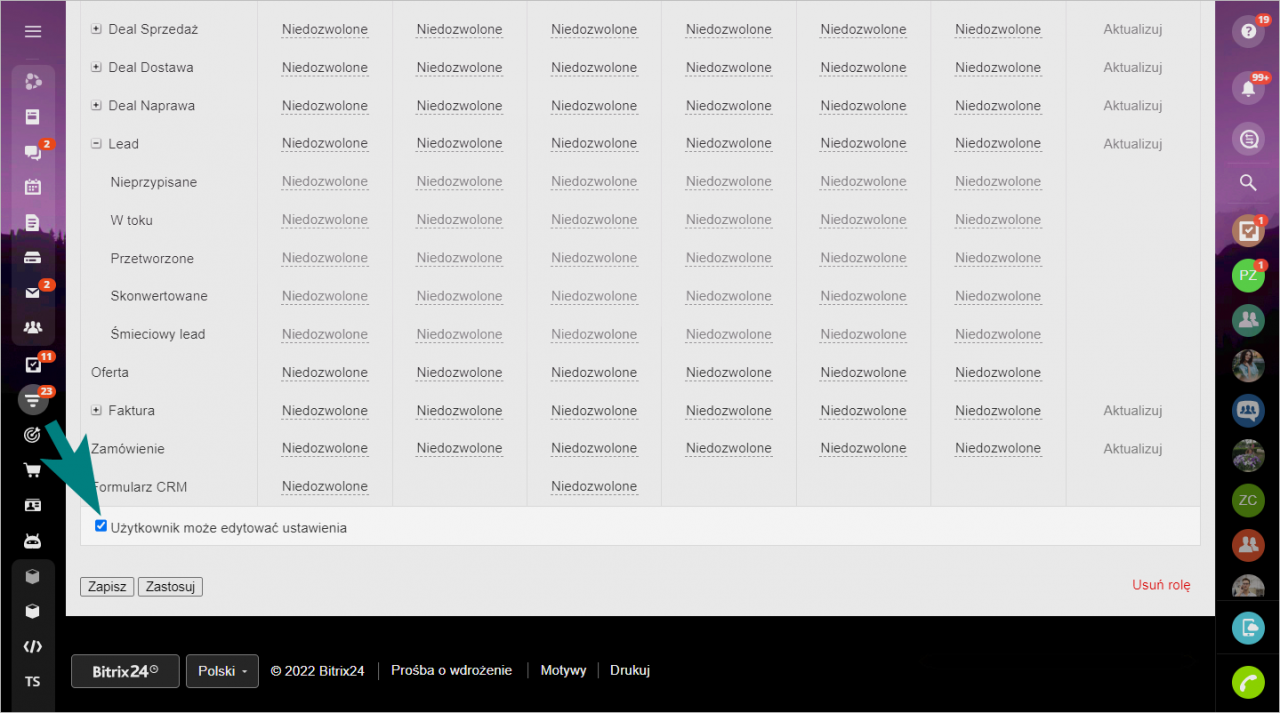Dlaczego są potrzebne uprawnienia dostępu?
Uprawnienia dostępu w CRM są niezbędne do wyodrębnienia obszarów odpowiedzialności podczas pracy z klientami. Pracownik nie będzie tracił czasu na przetwarzanie leadów innego pracownika, nie będzie mógł przypadkowo zmienić informacji o firmie ani wyeksportować bazy klientów.
Uprawnienia dostępu są konfigurowane w następujący sposób:
- Utwórz rolę i przypisz ją do pracowników, działów lub grup roboczych
- Skonfiguruj uprawnienia dostępu dla utworzonej roli
1. Jak utworzyć i skonfigurować rolę?
Rola w CRM to określony zestaw uprawnień, które można przypisać do jednego lub większej liczby pracowników, działów lub grup.
Przejdź do CRM> Ustawienia> Ustawienia CRM> Uprawnienia dostępu.
Lista ról jest wyświetlana po prawej stronie ekranu. Domyślnie dostępne są dwie roli: Menedżer i Administrator. W razie potrzeby możesz utworzyć dodatkowe role lub usunąć niepotrzebne.
Jak utworzyć lub usunąć rolę?
Kliknij Dodawanie pod listą ról.
Podaj nazwę roli i zapisz ustawienia. Opis wszystkich uprawnień znajdziesz w dalszej części tego artykułu.
Usuń rolę
Jeśli chcesz usunąć rolę, kliknij krzyżyk.
Po lewej stronie wyświetlana jest lista pracowników, którym przypisano role w CRM.
Kliknij Dodaj uprawnienia dostępu pod listą pracowników.
Możesz wybrać konkretnego użytkownika, dział firmy lub członków grupy/projektu.
Określ rolę w CRM dla wybranego pracownika lub grupy pracowników.
2. Jak skonfigurować uprawnienia dostępu dla utworzonej roli?
Każda rola ma zestaw uprawnień. Uprawnienia określają, jakie działania pracownik może wykonywać z elementami CRM.
Wybierz rolę, którą chcesz skonfigurować, i kliknij ołówek.
Po lewej stronie tabeli znajduje się lista elementów CRM, do których zostaną zastosowane uprawnienia. W górnej części znajduje się lista dostępnych działań z elementami CRM. W centralnej części znaduje się lista uprawnień.
Ustaw uprawnienia dla wybranej roli i zapisz zmiany.
Uprawnienia dostępu do zmiany etapu. Możesz wybrać, do których etapów pracownicy mogą przenosić deale.
- W kolumnie Inne kliknij Więcej obok lejka, dla którego chcesz skonfigurować uprawnienia.
- Wybierz opcję Przenieś na etap.
- Skonfiguruj uprawnienia do zmiany etapu. Możesz nadać dostęp do wszystkich etapów, wybrać konkretne lub całkowicie zablokować dostęp.
Przegląd kwoty na etapach Kanban. Skonfiguruj uprawnienia dostępu do przeglądania sumy kwoty na etapach Kanban. Kliknij Więcej w kolumnie Inne. Aby ustawić uprawnienia dostępu do każdego etapu, kliknij Plus (+). Kliknij Zamknij i zapisz zmiany.
Zezwól na niestandardowy widok formularza elementu CRM. Skonfiguruj, czy pracownik może ustawiać niestandardowy widok formularza elementu CRM. W przypadku odebrania tych uprawnień formularz będzie miał widok ogólny.
Formularze elementów CRM
W kolumnie Inne kliknij Więcej. Wybierz jedną z opcji.
Więcej o liście elementów CRM
Więcej o działaniach z elementami
- Odczyt - przegląd elementu CRM, bez możliwości edycji lub usunięcia.
- Dodawanie - umożliwia tworzenie elementów CRM. Jeśli pracownik nie ma uprawnień do odczytu, nie będzie mógł zobaczyć elementu po utworzeniu.
- Aktualizacja - umożliwia edycję widocznych elementów CRM.
- Usuń - umożliwia usuwanie widocznych elementów CRM.
- Eksportuj - umożliwia eksport elementów CRM.
- Importuj - umożliwia import elementów CRM.
- Automatyzacja - w tej sekcji możesz skonfigurować dostęp do reguł automatyzacji dla określonego elementu CRM.
Więcej o uprawnieniach do działań z elementami
- Niedozwolone - dostęp do elementu jest zamknięty.
- Własne - dostęp do elementów CRM, za które jesteś odpowiedzialny.
- Własne i działu - Własne + dostęp do elementów swojego działu.
- Własne, działu i poddziału - Własne i działu + dostęp do elementów poddziałów.
- Otwarte - Własne, działu i poddziału + wszystkie elementy, dla których włączono opcję Dostępne dla wszystkich.
- Wszystkie - dostęp do wszystkich elementów listy.